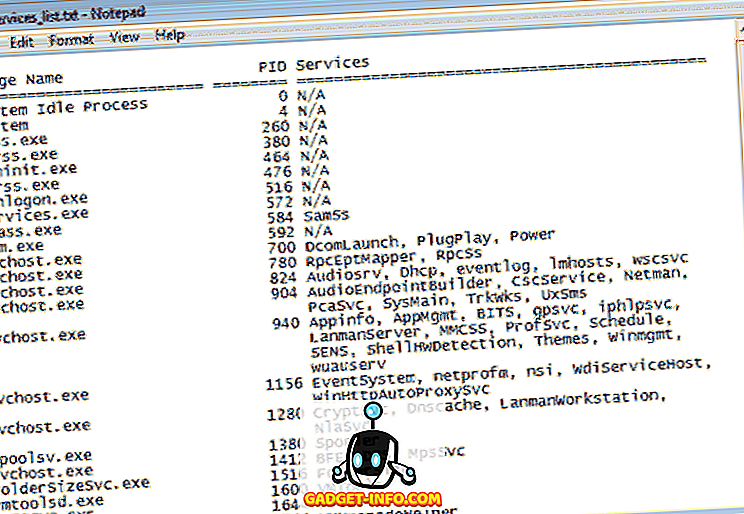Tõenäoliselt on kõige parem Android-seadme kasutamisel see, et saate seda oma südame soovidele kohandada. Android annab sulle võimaluse muuta teie seade midagi, mida saab tõeliselt ise kutsuda, võimaldades teil muuta kõike oma vaatenurgast funktsionaalsuseni. Oma isikliku seadme kohandamisel kulutan suurema osa oma ajast ja energiast pigem funktsionaalsuse kui väljanägemise lisamisel. Otsin alati funktsioone, mis muudavad minu seadme funktsionaalsemaks ja lihtsamaks. Minu eesmärk on pääseda ligi kõikidele minu rakendustele ja funktsioonidele, kasutades võimalikult vähe kraanid. Niisiis, saate aru, kui põnevil olin, kui Android sisaldas kaua aega, et näidata rakenduse otseteede funktsiooni Android 7.1 värskendusega. Aga minu õnn oli lühiajaline, kuna enamik kiirklahve olid päris põhilised, vähe või üldse mitte. Ei, enam, sest tänases artiklis näitan teile, kuidas luua kohandatud kiirklahve oma Android-seadme rakenduste pikaajaliseks vajutamiseks:
Märkus: selle juhendi loomiseks olen kasutanud Android 7.1.1-s töötavat OnePlus 3. Sellele funktsioonile pääseb siiski iga Android 4.1 või uuema versiooni kasutav seade.
Nõuded
Enne kui alustame oma Android-seadme kohandamist, peame rakenduse otseteede kohandamiseks suutma installida kaks rakendust. Üks on kuulus kanderakett app, samas kui teine, kuigi mitte nii populaarne, on päris awesome app ja on põhimõtteliselt südames protsess, mis on vajalik, et võimaldada ja kasutada eespool nimetatud funktsiooni.
Nova käivitaja (Beta 5.4)
Iga uus Androidi versioon toob kaasa palju uusi lahedaid funktsioone, kuid ainult väike protsent kõigist aktiivsetest Android-seadmetest saab värskenduse õigeaegselt. Sellepärast on Nova kanderakett nii populaarne, sest see ühendab need funktsioonid ja viib need vanemate püsivara seadmetesse. Tänase juhendaja jaoks vajame ka Nova Launcheri abi. Siiski ei toimi Play Store'is saadaval olev Nova Launcheri stabiilne versioon. Kuna see funktsioon on uus, saate praegu seda kasutada ainult oma viimase beeta (v5.4) installimisega .

Nova kanderaketi beeta-versiooni saate installida kas registreerudes lehele „Hakka testijaks”, külastades Nova Launcheri beeta Play poe lehte ja sisse logides oma Google'i kontoga või laadides alla ja installides Nova poolt pakutava APK-faili oma ametlikul veebilehel .
Seesami otseteed
See on rakendus, mis aitab teil luua kohandatud rakenduse otseteid, integreerides need Nova Launcheriga. Rakenduse allalaadimiseks ja installimiseks liikuge allpool toodud Play Store lingile. Rakendusel on tasuta prooviperiood, pärast mida saate osta rakenduse või nautida selle funktsionaalsust peenete meeldetuletustega, paludes teil rakendust osta.
Installige: (14-päevane prooviperiood, meeldetuletustega tasuta, $ 2, 99)
Kohandatud rakenduse otseteede loomine seesami otseteede abil
Seesami otseteed lisavad kõigile populaarsetele rakendustele palju kohandatud otseteid. Mitte ainult see toob eelkonfigureeritud otseteed, vaid võimaldab teil luua ka ise kohandatud otseteid, toetades mõnede rakenduste sisemiste linkide loomist . Praegu saate luua otseteid rohkem kui 20 rakendusele, kaasa arvatud Spotify, Netflix, Google, Tasker jne. Kuid isegi kui see ei võimalda luua kohandatud otseteid, on selle enda ehitamiseelsed otseteed paremad kui need, mis on sisuliselt esitatud Android. Loome siis mõned kohandatud otseteed, kas me?
Märkus : Sa pead seadma Nova Launcheri vaikimisi käivitajaks, sest Sesame Shortcuts'i loodud kohandatud rakenduse otseteed ilmuvad ainult Nova Launcheri avakuval.
1. Sesami otseteede seadistamine
Rakenduse Sesame Shortcuts rakenduse kasutamiseks peate andma selle ligipääsetavuse seadetes. Käivitamisel saadab rakendus teile otse nõutud seadete lehele, aga kui seda kuidagi ei vastanud, minge lihtsalt menüükäsuga Seadistused-> Turvalisus-> Kättesaadavus-> Seesami otseteed ja anna sellele juurdepääs .

Kui olete selle lõpetanud, käivitage rakendus . Rakenduse aknas näete kahe paani lehte. Ignoreeri esimest (SHORTCUTS) ja puuduta PREFERENCES . Siin saate Sesame otsetee kuvada Nova Launcheris, puudutades pildil märgitud ikooni.

2. Kohandatud rakenduse otseteede loomine
Nüüd, kui olete seadistusprotsessiga lõpetanud, puudutage rakenduses rakendust, kus see loeb “SHORTCUTS” . Siin saate sirvida, et näha kõiki oma rakendusi. Iga rakenduse nime all leiate rakendusega eelnevalt ehitatud otseteede arvu. Otseteede avaldamiseks puudutage rakenduse ikooni . Siin saate valida, kas keelata otseteed, mida te ei soovi näha. Võite isegi valida rakenduse otseteede täieliku keelamise mis tahes rakenduse jaoks, mida soovite, lülitades välja lüliti välja, mis asub rakenduse nime kõrval.

Rakendustel, mis võimaldavad teil luua kohandatud otseteid, on oma nime kõrval „+ Lisa uus“ . Näiteks näete allpool oleval pildil Spotify kõrval olevat silt. Kohandatud otsetee loomiseks koputage rakenduse nime ja lisage otsetee, sisestades väljale „Lisa uus“ . Otseteed sõltuvad rakendusest, mille jaoks neid loote.
Näiteks saate Spotify'is luua oma lemmikartiklite või loodud loendite otsetee . Kui tippite väljale Lisa uus kunstniku või esitusloendi nimi, otsib Sesame neid Spotify konto sees ja annab teile ekraanil suvandid. Puudutage soovitust, millele soovite otsetee luua . Allolevas pildis olen loonud uue otsetee ühele minu lemmikribale; Kujutle draakoneid.

Nüüd, kui vajutate pikalt Spotify ikooni oma avakuval, näete seda kohandatud otsetee, mis minu puhul on Imagine Dragons. Otseteede valikute võrdlemiseks olen lisanud enne ja pärast Spotify kohandatud kiirklahvide lubamist tehtud pildid.

Eespool kirjeldatud meetodite abil saate luua otseteid mis tahes rakenduse jaoks, mis seda lubab. Isegi kui te ei saa luua kohandatud otseteid, on Sesame otseteede rakendusega eelnevalt ehitatud otseteed paremad kui need, mis on loodud Androidiga.
Lisaks sellele, et saate luua rakenduse otseteid, pakub Sesame ka erakordseid otsingufunktsioone . Rakenduse sahtlisse saab otsida midagi kontaktidest, kõneloenditest, e-kirjadest. Võite isegi otsida otseteid, mille olete loonud mõne rakenduse jaoks . Vaadake allolevaid pilte, et näha otsingufunktsiooni.

Koosta kohandatud rakenduse otseteed asjade tegemiseks kiiresti
Kuna minu Android-seadmega olen loonud oma kohandatud rakenduse otseteed, kasutan seda väga lõbusalt. See on aidanud mul palju kiiremini minu seadmes asuvaid asju / rakendusi leida ja kasutada. See on kiiresti muutunud üheks kõige populaarsemaks, mida ma kunagi oma seadmes teinud olen. Loodan, et teile meeldib see funktsioon ja luua oma kohandatud rakenduse otseteed. Kui teile meeldib see artikkel, andke meile teada allpool olevas kommentaaride osas. Kas jagada meiega oma lemmikrakenduste otseteid, mille olete loonud pärast selle artikli lugemist.